Presione Windows +. juntos para abrir el panel Emoji
- Puede acceder al panel de emojis de Windows 10 en cualquier lugar de la computadora, incluso en la pantalla de bloqueo.
- Sigue leyendo para saber cómo mencionarlo y utilizarlo para expresarte libremente.
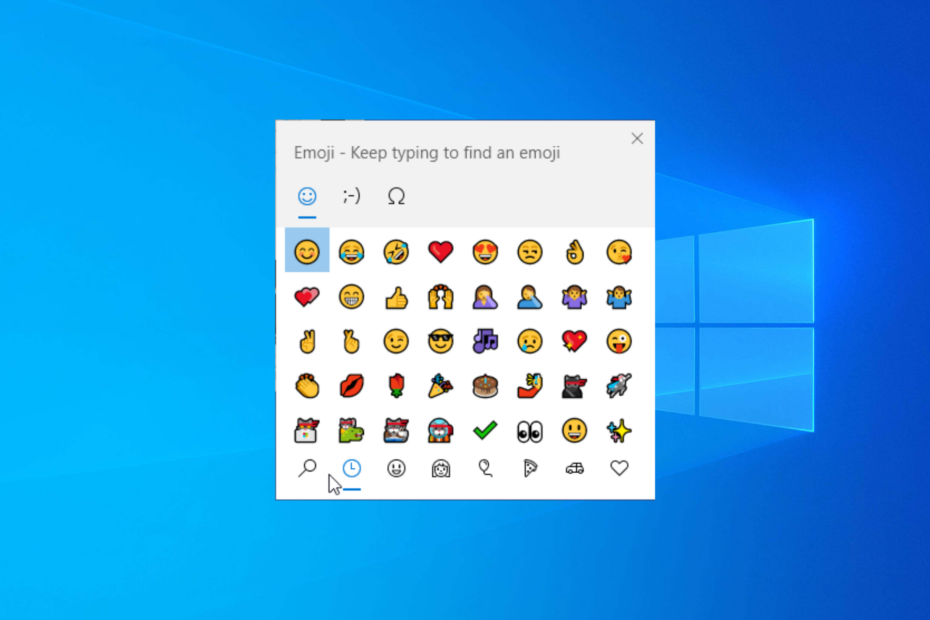
Ya sea que estés participando en una conversación divertida o transmitiendo pensamientos en una conversación profesional, puedes usar emojis en Windows 10 para agregar un toque de creatividad y emoción a tus mensajes.
En esta guía, analizaremos la forma de abrir el panel de emoji y usarlo en aplicaciones y plataformas de comunicación.
¿Cómo abro y uso el panel Emoji en Windows 10?
- Vaya a cualquier aplicación que le permita ingresar texto; puede ser Word, Excel, Bloc de notas, navegador web, plataforma de comunicación o incluso WordPress.
- Haga clic en el área donde desea ingresar el emoji, luego presione ventanas + . o ventanas + ; para abrir el teclado emoji.
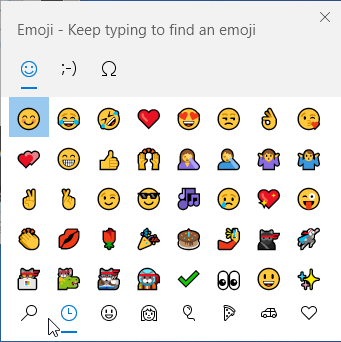
- Tendrás varias pestañas para elegir; seleccione cualquiera de la parte superior. Luego puede elegir entre categorías como Recientemente usado, Caras sonrientes y animales., Gente, Celebraciones y objetos, Alimentos y plantas, Transporte y lugares.
- Una vez seleccionado, elija cualquier emoji de la categoría para usarlo en la aplicación o plataforma.
- También puedes agregar Kaomoji y Símbolos a tu chat; cambie de pestaña para encontrar las opciones.
Para abrir un teclado emoji en un teclado con pantalla táctil, debe hacer clic en el ícono emoji en el teclado.
Usar emojis en aplicaciones y plataformas es común, pero ¿no sería genial agrega un emoji a tus correos electrónicos de Outlook? Lea esta guía para saber más.
¿Cuáles son los atajos de teclado populares disponibles para el panel de emojis?
| Atajo de teclado | Tarea realizada |
| Esc | Cerca |
| Ingresar | Elige un emoji |
| Teclas de flecha | Navega por las opciones de emoji |
| Pestaña o Cambio + Pestaña | Cambiar categorías |
- Kit de desarrollo de software de Windows: todo lo que necesita saber
- Clipchamp llega a Windows 10 para reemplazar Video Editor
¿Cómo puedo habilitar o deshabilitar el panel Emoji en Windows 10?
- Prensa ventanas + R para abrir el Correr ventana, tipo regedity haga clic DE ACUERDO abrir Editor de registro.
- Navegue a esta ruta:
Computer\HKEY_LOCAL_MACHINE\SOFTWARE\Microsoft\Input\Settings\proc_1 - Prensa Control + F para abrir el Encontrar cuadro de diálogo, escriba HabilitarExpressionInputShellHotkeyy presione Entrar. En caso de que no pueda encontrar la entrada, navegue hasta la ruta anterior, haga clic derecho proceso_1, seleccionar Nuevo>DWORD (valor de 32 bits)y nómbralo HabilitarExpressionInputShellHotkey.
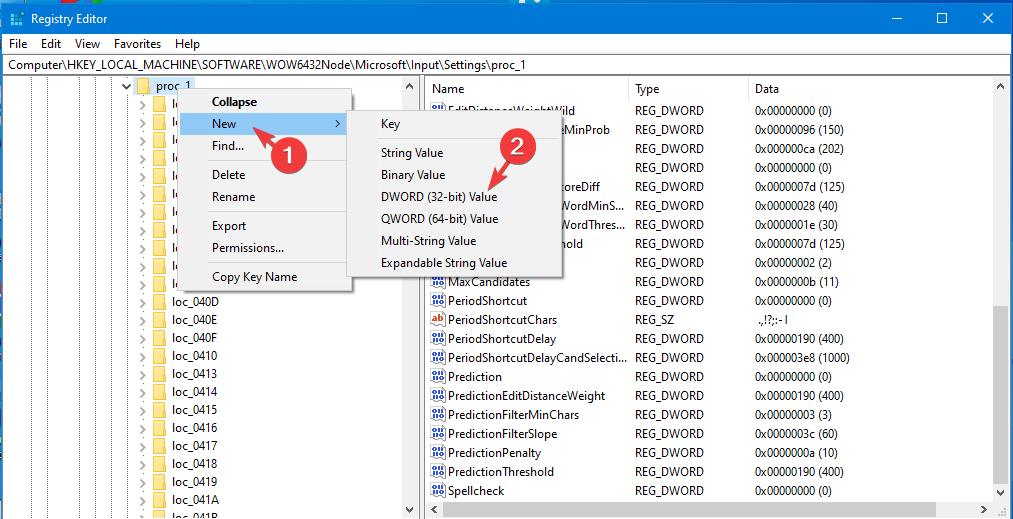
- Una vez localizado, haga doble clic en él y configure el Datos de valor a 0, y haga clic DE ACUERDO para desactivarlo. Si desea habilitar el teclado emoji, cambie el Datos de valor a 1 y haga clic DE ACUERDO.
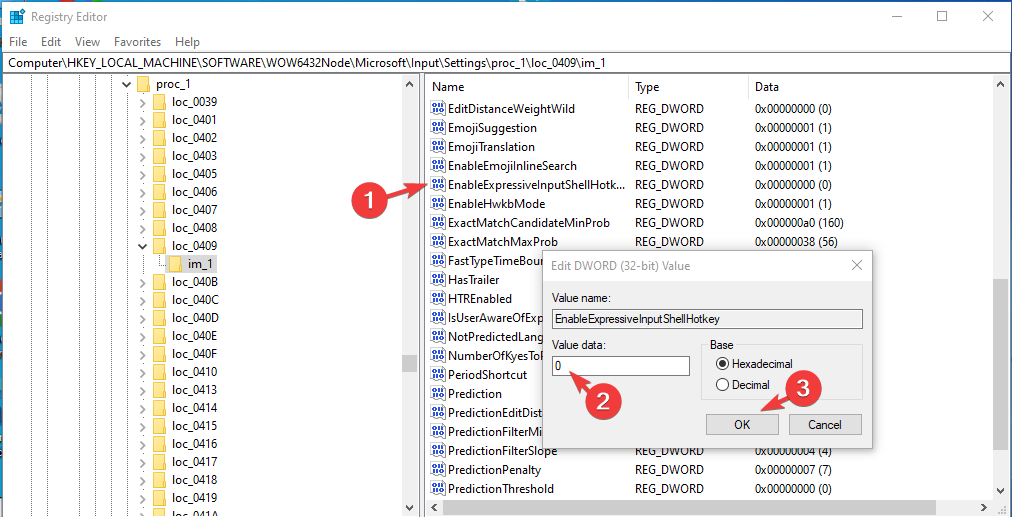
Recuerde reiniciar siempre su PC para guardar los cambios en el Editor del Registro.
¿Por qué mi teclado emoji no aparece en Windows 10?
- Deshabilitado desde la aplicación Editor del Registro, use el método anterior para habilitarlo.
- Las actualizaciones de Windows están pendientes.
- Configuraciones de teclado mal configuradas.
- Configuración regional incorrecta.
Ahora que conoces las razones del Problema con el teclado emoji no funciona, para conocer los pasos rápidos para solucionarlo, lee esta guía.
Agregar un emoji a una conversación puede darle vida y agregar un poco de estilo a tus mensajes, ya que expresar tus pensamientos en un inglés sencillo puede resultar aburrido o carecer de ese toque vibrante.
¿Cuáles son tus emojis favoritos? ¡No dudes en mencionarlos y contarnos cómo iluminan tus mensajes en la sección de comentarios a continuación!


